iPad Pro 12.9インチを購入して数日が経ちました。
一言でいうと、「サイコー」です!
今日は実際に使用してみて「良いと感じたこと」、「悪いと感じたこと」をそれぞれ言葉にして残しておきたいと思います。
iPad Proはバランスの良い11インチを選ばれる方が多いとは思いますが、それでも12.9インチの使い勝手が気になる方に、この記事が役立ってくれれば幸いです。
ではさっそくいってみましょう。
↓「iPad Pro 12.9インチ (2018) フォトレビュー」はこちら↓

iPad Pro 12.9インチに関するおさらい
簡単にではありますが、まずAppleのiPad Proという製品の立ち位置を復習してみましょう。
iPadのラインアップ
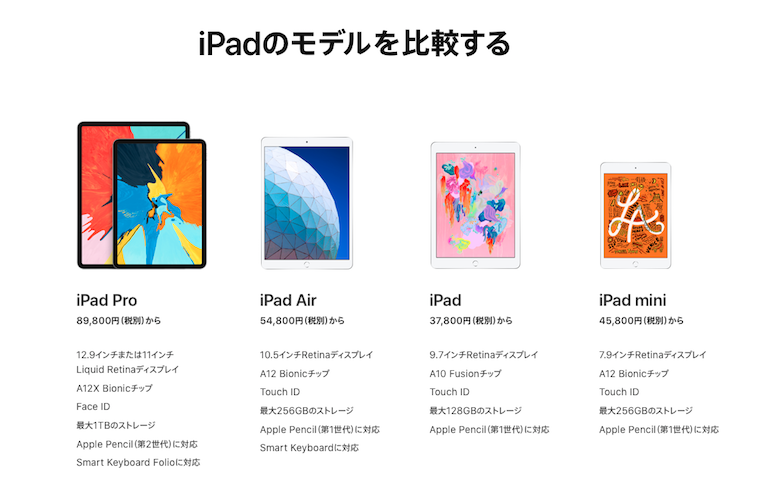
ラインナップとしては4種類存在します。
基本となるベーシックの「iPad」。
イラストや動画編集などクリエイティブ要素に特化したモデルの「iPad Pro」
そしてその両者の間や隙間を埋める商品として、
3月に「iPad Air」と「iPad mini」という新商品が発売されました。
ちなみにiPad Proは11インチと12.9インチの2種類存在します。
CPUの性能としては、下記の通りです。
・「iPad」が、iPhone 7相当(2016年発売のスマホ)
・「iPad Air」と「iPad mini」が、iPhone XS/XS Max/XR相当
→(2018年発売の最新スマホ)
・「iPad Pro」が、iOS端末として現行として最強の性能
iPad Pro 12.9インチ (2018) 第三世代のスペック
海外メディアのMacRumorsによると、Geekbenchのスコアは次のようになっています。

新しく3月に発売された「iPad Air」と「iPad mini」はiPhone XS相当のCPUを積んでいるため、それを考慮すると現行のiPadの力関係がわかってくると思います。
またAppleの商品発表会で、「iPad Proは現在存在するパソコンの92%より速い」との説明がありましたが、それを裏付けるようにハイエンドであるMacBook Pro 15インチに肉薄するベンチマークのスコアが出ています。
MacRumorsにある通り、iPad Pro 11インチの512GBとMacBook Proを比べた場合、価格差は半額以下ですからね。
動画編集やイラストの分野で、iPad Proを利用したいと考える人が多いのも頷けます。
注意点としては、
メモリ6GB積んでいるのは、ストレージが1TBの端末のみ
ということでしょう。
iPad Pro 11インチは186,624円から(税込み)
12.9インチモデルは210,384円から(税込み)とかなり高額です。
MacBook Proよりは安いものの、今まで存在したタブレットという商品の価格帯を遥かに飛び越えてしまった製品と言っても過言ではありません。
まあハイスペックスマホも全然高いですけどね。
外観
外観ですが、ホームボタンがなくなったことによりベゼルレスが進みました。

私の購入したiPadの色はスペースグレーで、高級感を感じさせてくれます。

Apple Pencilと比べてもこの薄さです。

薄いので、立てかけて置くことも出来ます。

指紋認証はFace ID、いわゆる顔認証に変わり、イヤホンジャックや画面を固定したり消音化する物理キーもありません。
ではどれほど12.9インチが大きいのか、身近なものと比べてみましょう。
A4の紙とクリアファイル

iPad Proの下にあるA4よりサイズが小さいですし、もちろんクリアファイルよりサイズは小さいです。日常的に存在するものと比べると、12.9インチは意外と大きくないことがわかります。
漫画本

次はコミック本との比較です。
 見開きで同じような大きさで本を読むことができます。
見開きで同じような大きさで本を読むことができます。
マガジン
 次に、週刊少年マガジンとの比較です。
次に、週刊少年マガジンとの比較です。
 iPad Proの画面を縦にしたときは、iPadの方が大きいです。
iPad Proの画面を縦にしたときは、iPadの方が大きいです。

マガジンを見開きにすると、iPad Proの方が小さいことがわかります。
ただマガジンのような週刊誌の場合、ページの上下には余白が存在します。
作品の表紙は絵がはみ出していることが多いですが、ページをめくって読み始めると、上下は白紙になることが多いです。そのためiPad Proで漫画を見開きで表示させた場合と、それほどサイズ感に違いはありません。
MacBook Air 11.6インチ

正確に言うと、MacBook Air 11.6インチに装着するケースとの比較になりますが、
全体のサイズは、iPad Pro 12.9インチの方が小さくなっています。
いかにiPad Proのベゼルが小さいのかがわかる1枚だと思います。
iPad Pro 12.9インチ、10の良いところ

大画面
12.9インチのモデルを検討している人で、この大画面に関心を持たない人はいないでしょう。11インチのサイズの方が万人受けするサイズですし、取り回しも快適です。
ではなぜわざわざ大きい大画面を選ぶかというと、それは作業をより効率化させる、あるいはコンテンツを消費するために、「大画面こそ正義!」だからです。
私が気に入っているのは、iPadのマルチタスク機能である「Split View」です。
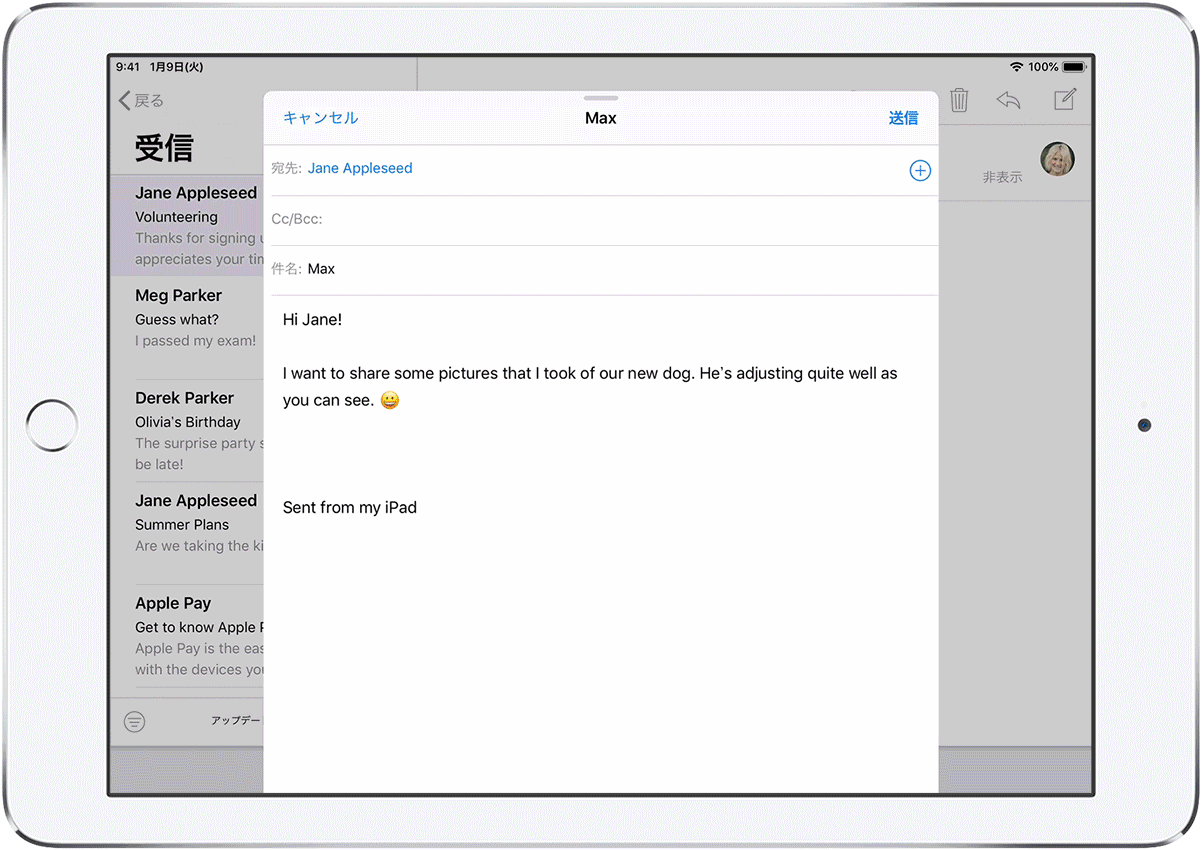
2つのアプリを画面に表示させて使用できるという、Androidであればそれほど驚く機能でもありませんが、iPad mini 4とサイズを比較したときにあることに気が付きました。
(白い紙が、iPad mini 4と同程度の大きさです)

それは、左右の画面の大きさが、それぞれ「iPad miniと同じ大きさ」だということです。

私は今までiPad mini 4を使っていたのですが、あたかもiPad mini を2台使用するかのように画面の広さに満足しています。デュアルディスプレイのような環境がありますし、アプリ間でドラッグ&ドラッグができます。
画面が広くなったことによりスマホなどに比べて広告も気になりませんし、ピクチャ・イン・ピクチャのように、動画を見ながら作業をするにも十分なスペースを確保することができます。
スピーカー

「iPadのスピーカーは、リリースの度に音が良くなっている」
毎年iPadを購入している方にとっては当たり前かもしれませんが、このProモデルになるにあたってのスピーカーの進化は、今まで使用していなかった人の多くの予想を超える素晴らしいできだと思います。
iPad Proのスピーカーは4つ付いており、それぞれ上下に2つずつ配置されています。

iPadの画面を横に倒したときにスピーカーが左右に位置するため、聞き手とスピーカーの理想の関係である正三角形をうまく築くことができます。その結果音の厚みや迫力が増しており、個人的にはMacBook Proの15インチやiMacよりも音が素晴らしいと思います。
またベゼルレスの大画面がよりコンテンツの没入感を高めてくれるため、
動画作成などクリエイティブ要素を行わなくてもiPad Pro の12.9インチは買いだなと思います。
「いやいや、動画とかTVの大画面で見るし」
おっしゃる通りだと思います。ただ、インターネットを含めたインターフェースで、TVがiPadに勝てるかどうか考えて欲しいです。またエンタメにおいて最高峰であるTVを、家族の中で自分が見たいときに必ず使用できるでしょうか。
iPadはUSB-Cが搭載されたためより気軽にTVと接続が可能になりましたし、Apple TVなどがあれば無線でもミラーリングが可能です。
フレキシビリティー

iPad Pro 12.9インチとSmart Keyboard Folioですが、中々良くできていると思います。というのも、着脱させるのがとても簡単だからです。
Smart Keyboard Folioの取り外しがマグネットで簡単なため、必要に応じてタブレットとして使用したり、あるいは有線での安定した物理キーボードでの入力を行うなど、目的に応じて形を変化させることができます。そこが魅力の1つです。
もしデタッチャブルで無かったら、Apple Pencilを使うときは逆さまにして使わなければなりません。

嘘です。
iPad ProにSmart Keyboard Folioを装着させた重さは下記の通りです。

一方で、タブレット単体だとこの重さです。

Smart Keyboard Folioを装着させた重さの場合、正直軽くはないと思います。でも重たくはありません。もちろんそれよりも軽いパソコンはたくさんありますし、何よりMac bookの920gより重いです。
ただ、Smart Keyboard Folioを外した場合、 約634gとかなり軽くなります。タブレット単体で見ると、この大きさを考慮するとけして重くはありません。
ベッドで寝転びながら使うには大きすぎますが、立ちながらiPadの画面を周りの人に見せたり、パソコンのサブディスプレイとして使用するには十分な大きさと軽さです。
常に出先で入力作業がある方はパソコンの使用が第一ですが、主に自宅での使用で、メインとなるパソコンがすでにある人にとっては、
基本はタブレットだけど、「必要であればiPadでパソコンのように入力作業も出来るよ」となり、今まで難しかったことができるようになった、ということなので評価ができます。
一方でパソコンの入力端末の代わりとして初めからiPadを見ていると、マウスが対応していないことや、Smart Keyboard FolioがiPadの側面を保護していないことに不満を覚えると思います。
Apple Pencil (第二世代)

次にApple Pencil (第二世代)です。
12.9インチというサイズは、A4サイズよりは小さいものの、メモをしたり思考を整理するためにマインドマップを書くなどいろいろ便利です。
ペンシルを指で2回叩くと、ツールが切り替わってApple Pencilがえんぴつから「消しゴム」に切り替わったりします。文字を消すのもデジタルでラクですし、非常にラクで時間の短縮にもなります。
私はA4のプリンター用紙にメモを取ってiPhoneでスキャンをすることが多かったのですが、その手間もなくなりましたしハッピーです。
また必要であればSmart Keyboard Folioでタイピングを行うこともできますし、
大学で講義を受けるときなど、基本はキーボードでノートを作成し、図はApple Pencilで書く、ということが自然にできるようになったと思います。
Surface ProやDellのノートパソコンでもそういったものはありますが、OSがiPhoneと同じなので、それほど新しい操作を覚える必要がなくて楽です。
取ったノートは無線で友人に共有できますし、あるいはスクリーンショットをして画像にしたり、PDFにしてまた書き込みを入れることもできます。
絵描きさんに人気のApple Pencilではありますが、教育向けの用途でも大活躍してくれそうです。
あとはApple Pencilの充電など、取り回しは格段に第一世代より良くなりましたね。
こんな感じです。

嘘です。
本当はこうです。
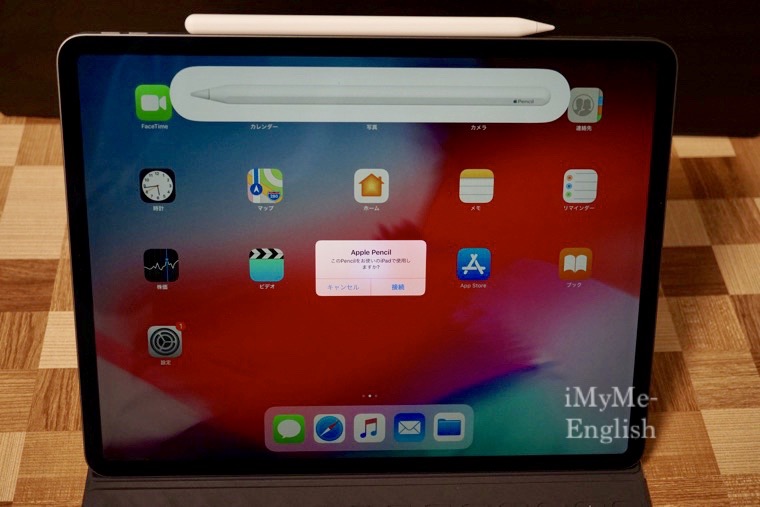
デジタル機器の充電は基本的に面倒くさいですけど、iPadは電池が長持ちですし、Apple Pencilも充電の方法が楽なので、ヘビーユーザーで無ければ、気が向いたときに行う位で大丈夫だと思います。
ちなみにですが、漫画家さんなどはグリップ力を強化させるためにペンシルに何かをつけたりするため、その結果マグネットでiPadに装着できないので充電ができないらしいです。
この点は第一世代のApple Pencilの勝利ですね。
基本性能の高さ、スペックの向上、USB-C
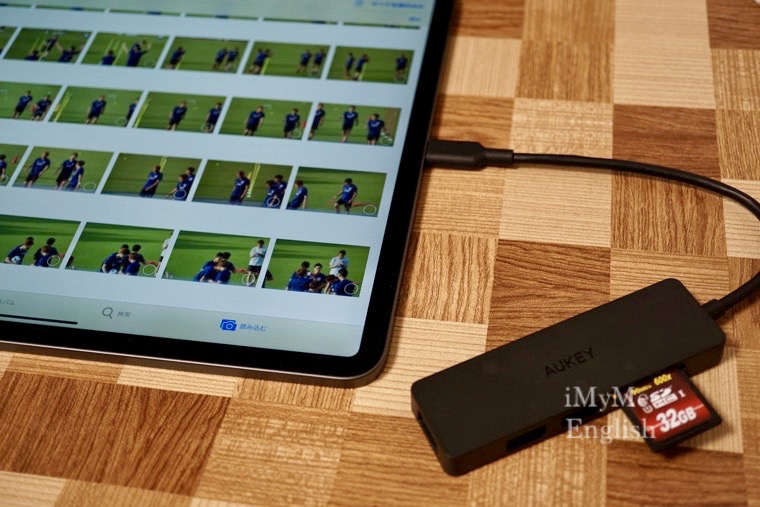
CPUの性能で、iPad Proが現行で最強ということはすでに書きましたが、
基本的に動作が軽快で、とにかくキビキビしてます。気持ち良いです。
リフレッシュレートが120Hzに対応しているのも良いですし、カメラロールに入れてある一眼レフで撮影した写真を、簡単に開くことができるのが気持ち良いです。
4Kの動画もイケますし、iPad初代でメモを作成してアプリが落ちたり、PDFを読み込めない、書き込みしていて落ちる、といったことが遠い昔のようです(実際昔ですしね)
iPad初代というのは、パソコンの先にタブレットがあるのではないかと、ガジェット好きに夢を見せてくれた商品だと思っています。
その意味で今のiPadが実現してくれたこともありますし、まだまだ満足できないこともあります。ただ今回のiPad Proは非常にパワフルで、そうした夢を再び我々に見させてくれたような気がします。
その要因となった1つが、iOS端末として初のUSB-C搭載ですね。
この端子がiPadと接続できるものの数を飛躍的に増やしました。
イラストや音楽関係だけでなく、その他の実用的なことにも大きな影響を与えてほしいです。
Face ID

私は指紋認証が好きなのでFace IDに対して懐疑的でしたが、タブレットに関してですと悪くないですよ。使い勝手もそれほど不満はありませんし、何よりベゼルレスがもたらす没入感を考えると、机に置いたり手のひら全体で持つような商品は、顔認証悪くないな、と思いました。
Face IDが導入されることによって、2つの懸念がありました
・画面を付けるときに、電源ボタンを毎回押す必要があるのではないか
・Smart Keyboard Folioを使っている時、毎回画面をタブレット側に手を伸ばす必要があるのではないか。
結論から言うと、両方とも杞憂に終わりました。
iPad Proは、画面を軽く1回触れば、液晶がつきます。
その際に顔の認証でロックが解除されるので、あとは下から上にスワイプするだけです。
Smart Keyboard Folioにしても、スペースキーを2回押せば勝手にロックが解除されます。パソコンスタイルで作業するときは、極力「手はキーボードの上、画面はタッチしたくない」ものですから、使い勝手が悪くなく安心しました。
7.カメラ(動画や写真)

iPad Proのカメラ、良いですよ!最高ですよ!
この部分は購入前の想像を遥かに凌駕しました。
レンズのスペックとしては12メガピクセルカメラ、f1.8。
ポートレートモードはインカメラのみ、とそれほど驚くようなものではありませんが、
4Kが60fpsで撮影でき、ストレージは大容量、画面が大きく撮影やシェアが簡単なため、友人たちと遊ぶときに大活躍してくれます。
一般的に日本人よりも海外の方のほうが、タブレットで写真や動画を撮影すると言われていますが、実際に使用してみるとその訳がわかります。
カメラに比べて液晶が大きく、明るいので視認性が高いですし、画面を人に見せながらコミュニケーションを取ることがスマホよりも簡単です。操作性もiPhoneとほとんど変わらないですからね。
特に私が便利だと思ったのは、カラオケでの動画撮影ですね。
Smart Keyboard FolioをiPad Proに装着して、三脚代わりにiPadを固定させます。
タイマーで写真撮影もできますし、カラオケルームを暗くしても、ライトを付ければ4K 60fpsで十分に視聴できるレベルの動画が撮影できます。
撮影したらすぐに中身を確認できますし、シェアも簡単なので友達と遊ぶときに大活躍ですよ。SNSの投稿や動画の編集もその場でできますからね。
パソコンで写真や動画は撮らないけれど、iPad では撮影は行います。
そこには理由があったんですね。購入して初めて気づきました。
AirDrop

ここからはサービス面の話しです。
まずは「Air Drop」です。
それほど知名度のある機能ではないですが、
Apple製品の場合、写真やビデオ、書類などのデータを、無線で簡単に共有することができます。
ガラケーのイメージでいうと、赤外線通信ですし、DS世代でいうと、すれ違い通信とでも言えば良いでしょうか。
BluetoothやWi-FIをオンにしていれば、近くにあるApple製のデバイスにデータを送ることができます。
普通はLineで写真を送ったりアルバムを作成しますが、
アルバムのカメラロール→選択からAirDropで写真を飛ばせるので便利です。
Lineなど画像を共有するサービスはいろいろありますが、データが圧縮されるものも多いですからね。その場でオリジナルデータが共有できます。
特に4Kなどは数GBも容量を食ってしまいますし、無線で飛ばした方が良いです。
「カラオケで4K動画撮影→映像を見てみんなで騒ぐ→その場で友達にシェア」
この流れが神です。
iCloud

これもApple製品間のサービスになりますが、Apple製品を複数持っている方は、iCloudがとても便利です。
iCloudでは、連絡先やカレンダー、写真、メモ帳など、複数の端末で同じデータを共有したり、バックアップや端末を紛失したときにGPSで居場所を知る、データを消去する、といったことができます。
iCloudが始まってからもう何年も経つのでそれほど目新しいものではないのですが、
iPhoneとiPadの写真を共有できるのは便利ですね。特にその機能の1つである
「マイフォトストリーム」が。
マイフォトストリームは、提携したデバイス同士で新しいものから1,000枚の写真を確認することができます。
iPadで写真を撮ることについていろいろ書きましたが、もちろん旅行先であったり、イベント会場でiPadを使っての撮影は、難しいときもありますよね。
そんなときは、カメラよりもポケットの中に入っているiPhoneを使うと思うのですが、撮影したデータをもっと大きな画面で見たい、というのはあると思うんですよ。それはデータの確認であったり、友達にその写真を送る必要があるかの確認のためです。
そんなときに、iPhoneとiPadでマイフォトストリームの機能を有効化していれば、
iPhoneからiPadへデータを送る作業をしなくても、iPhoneで写真を撮影した瞬間に、データがiPadへ共有されます。もちろんインターネットにアクセスできる環境であることが条件ではありますが、一度この機能を知ると便利だなぁと感じると思いますよ。
たとえ海外旅行などでiPhoneが盗難されたとしても、iPadに写真が残っている、ということですから。
旅行から帰ったら、Apple TVでiPadの画面をミラーリングさせて、TVの大画面に写真や動画を表示させるのも楽しいです。
5つの悪いところ

次はiPad Proを使用して不満に感じたところです。
iOSのアップデートとホームボタン廃止によるインターフェースの変化に慣れが必要
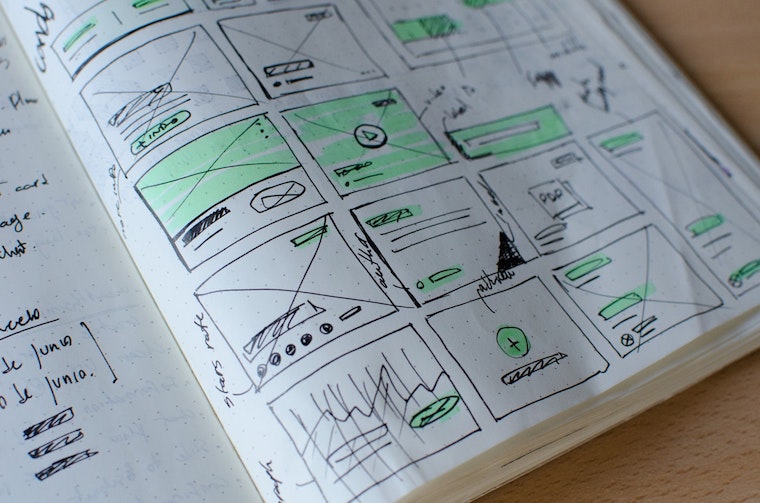
アプリを複数表示させたり、切り替えができるのは便利ですけど、教わらなければ中々使いこなすのは難しいように感じます。
またSplit Viewが原因なのかわかりませんが、
Safariである項目を選択し、「新規タブで開く」を開くまでの流れが今までと比較して少なくても5秒は遅くなったと思います。
Dockのところに表示されている約6cmの横線も迷惑です。
「スワイプさせてDockを表示できる」という意味だと解釈していますが、アプリによってはその横線でレイアウトや文字が消えていますし、アプリの機能なのかiPad本体のための操作方法なのか錯覚、あるいは誤作動を起こすことがあります。
iOS 13のアップデートが噂され、iOS 11で実装さえた内容について不満を言うのもおかしいと思いますが、もしより小さなiPadを購入した場合、不満が大きくなるような気がします。
アプリを全て表示させるジェスチャー(Appスイッチャー)も、今まで快適にできた、「5本指で下から上」というのが以前よりも難しく、起動が遅くなりました。
タッチボタン廃止によるインターフェースの変化は間違いなくあります。私も新しいやり方に早く切り替えていく必要があるのはわかっていますが、数日ではまだ慣れないみたいです。
Smart Keyboard Folioの、単純なキーボードとしての性能

Smart Keyboard Folioですが、タイピングもそれなりにしやすく、悪くないキーボードだと思います。iPadの日本語を変換する速度も大分早くなり、実用的なレベルに達したと思います。
ただいくつか不満点もあります。
・ファンクションキーが付いていない
・十字ボタンが小さい
・ショートカットキーが使いにくい
・1時間以上のタイピングは指が痛くなる
特にファンクションキーが付いていない、というところに不満が大きいです。
下の写真を見て下さい。これはあるキーボードとSmart Keyboard Folioを比べたものですが、何と比較したものかわかりますか。

そう、2010年に発売された、iPadの有線キーボードです。
iPad Proのキーボードとの接続方法は、Surface Proのパクリとも言われていますが、有線としてキーボードを使う計画は、初代からiPadにもありました。逆に言えば、だからこそiPadのパソコン化を期待する人が多かったのかもしれませんが、
このときはファンクションキーが付いているのです。

iPadにはマウスが付いていない以上、画面にタッチする必要があります。
ただ画面に指を持っていく動作はそれほど快適とは言えませんし、Macにタッチパネルを付けていない以上、iPadにそれを求めるのは不自然な気がします。
ということでファンクションキーやショートカットキーなど、なるべく画面にタッチしないでiPadを操作できるようにすべきですが、現状では不満があります。
Siriの精度が低い。音声読み上げも実用化にはまだまだ

「なるべく画面をタッチせずにiPadを使用する」という意味で、音声の読み上げには以前から期待していますが、Siriを含めてまだまだ完成度が低いように感じます。
例えば音声読み上げでいうと、
アクセシビリティ→AssistiveTouchから、「音声の読み上げ」機能を設定することができますが、ヤフーのニュースを開いたときなど、記事の本文だけではなく広告を読んだりよくわからない箇所を読み上げたりしてしまいます。
またSiriでいうと、英語や日本語を認識する精度がGoogleに大分差を付けられています。音声入力で文章を作成するレベルではないように感じます。
IOS 13でマウスの対応が噂されているため、結局机の上にiPadを置いて作業するときはマウスを使う方向に舵を切るのかもしれませんが、Siriのサービスが日本に上陸したのは、iPhone 4s販売直後の2012年3月です。
その当時抱いた期待からすると、サービスの出来には満足することができません。
液晶に指紋が付きやすい

これは保護フィルムを貼っていないことが原因です。
iPad Proに限ったことではないし、当たり前のことなので不満はありませんが、まあ良くはないですね。
ただ傷がつかないように大事にする意識がむきますし、定期的に手入れをしているので問題はありません。
紙のようなペーパーライクなフィルムは興味ありますが、Apple Pencilの先が消耗すると聞きますし、保護ガラスもせっかくの液晶の美しさが軽減されてしまうため、今のところは使用予定がありません。
アクセサリーがもっと安ければ良いんですけどね。
そうそう、アクセサリーで思い出しました。
充電用のケーブルですが、USB-CケーブルはどちらもUSB-Cに対応しているため、自宅のパソコンと接続できない可能性があります。
 USB-Aだったら接続できるのですが、私のiMacは古いのでUSB-Cがありません。
USB-Aだったら接続できるのですが、私のiMacは古いのでUSB-Cがありません。
iPadのデータを復元する必要がある人は、注意が必要です。
スクリーンショットの大きさが20MB前後
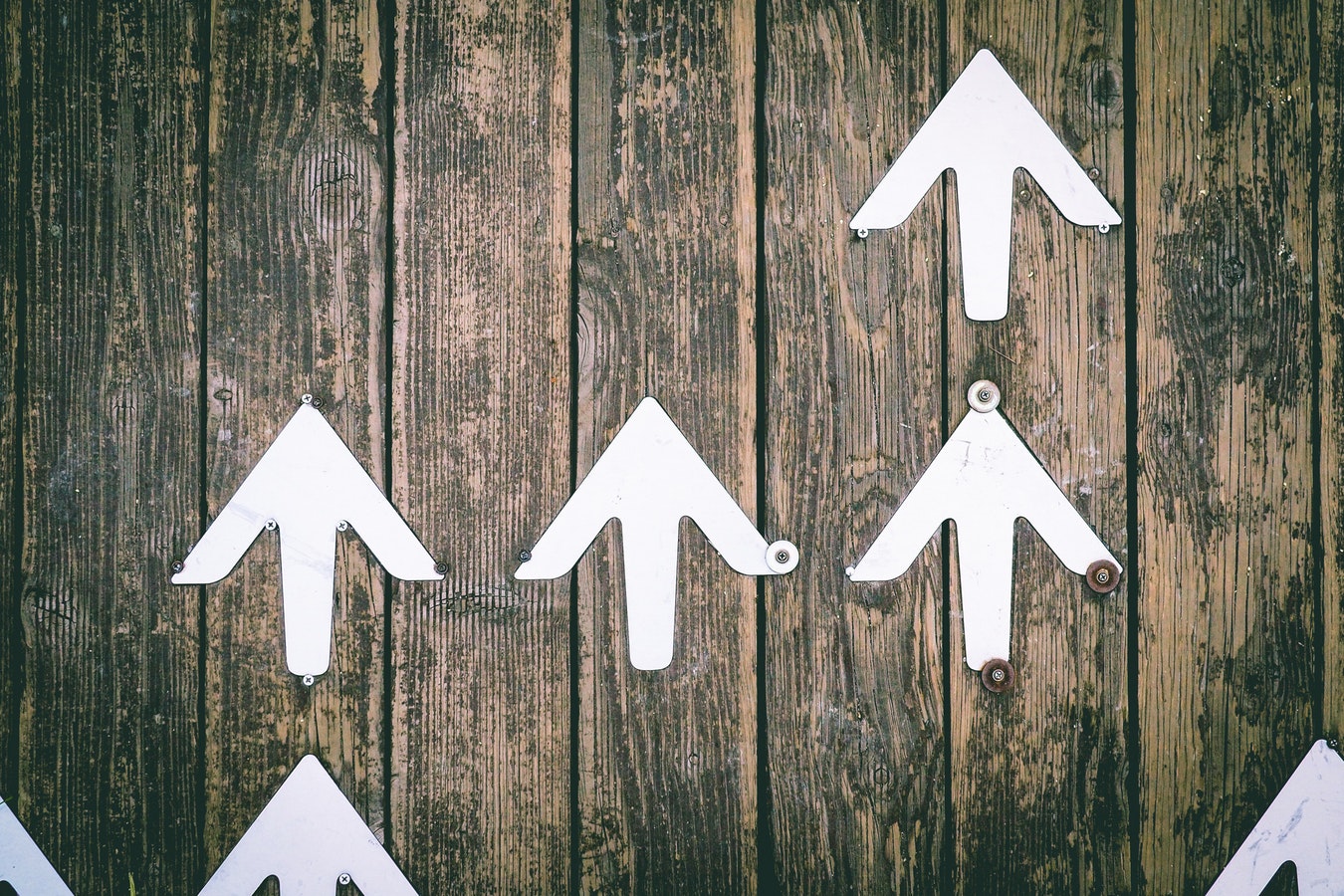
そしてこれも想定していたことではあるのですが、
スクリーンショットのファイル容量が大きすぎます。20MBですよ。
iPad mini 4のときもそうでしたが、メモとしてスクリーンショットを撮る際に、こんなに精細なものは多くの方にとって必要のない気がします。
iPad側の仕様で、圧縮したものを選択できるとありがたいです。
あるいはワークフローで、簡単に圧縮できるようにして欲しいです。
iPad Pro 12.9インチの購入を検討すべき人
 実際にiPad Pro 12.9インチ (2018) 第三世代モデルの購入を検討すべき人は、下記のように3種類に分けられると思います。
実際にiPad Pro 12.9インチ (2018) 第三世代モデルの購入を検討すべき人は、下記のように3種類に分けられると思います。
業務用端末としてクリエイティブな作業を行いたい人

絵描き、写真家、動画クリエイター、あるいは3D CADなどGPUが必要になっていく重たい作業を行う人ですね。
iPad Proが多くのノートパソコンを凌駕するような怪物的なスペックを兼ね備えているのは事実ですし、それらの製品に比べて価格的にコスパが高いという強みもあります。
そのためiPadに特化したアプリを提供されている上記のような職業の人にとって、iPad Pro 12.9インチを検討することは、普通に選択肢として存在するものとなります。
タブレットとしては、ハイエンドスマホのように価格はかなり高いように感じますが、業務用として考えると、それなりの価格に落ち着く、というイメージです。
動画や写真、音楽などのコンテンツを楽しみたい人

iPad Pro 12.9インチを購入する人は、おそらく多くの人がコンテンツを消費するためのデバイスとして期待していると思います。
大きな画面にスピーカー。没入感が得られるベゼルレスに、Wi-Fiやセルラーモデルによる安定したインターネットの接続。
サブスクリプションによる動画や書籍の消費、それらの情報収集、SNSによる情報発信。
そして現在販売されているiOS端末のラインナップの中で最上位のスペック。
こういったiPadの使い方は、けして下位モデルで出来ないことはありません。ただ同じことができるとしても、それがどの程度快適に行えるかは全く別の話です。
コスパが良い買い物は大事ですが、欲しいと思うのを我慢して他の商品を購入した場合、ずっと上位モデルのことが頭に離れないことがあります。
それならば、清水寺から飛び降りるつもりで、高い商品を購入してしまった方が良いです。
オーバースペックの端末を買うことは、物欲を満たしてくれる満足度の高い贅沢です。
安心してください。必要がなくなったら、端末は売れば良いんです。
Apple製品はリセールバリューが高いので、お店で売ってもそれなりにお金は戻ってきます。
画面の広さが勉強や仕事、遊びの面で明確にイメージが出来る人。

iPad Pro 12.9インチは、画面の広さがiPad miniの約2枚分だと書きました。
A4より若干小さい位の大きさです。この大きさによるアドバンテージで、明確に何かするイメージが掴める人は、12.9インチを購入した方が良いです。
・例えば勉強で、参考書や資料を大量にタブレットに入れたり表示させたい方。
・お客さんにパンフレットの資料を見せたい方。
・資料を見ながら、絵や字の練習をしたい方。
・見開きで雑誌や書籍を読みたい方。
・子供にタブレットで勉強させる際、そばについて様子を確認したい方。
・視力が弱くなってきたので、大きな文字に拡大させたい方。
・パソコンは苦手だけど、オンラインショッピングなどを覚えたい方。
・ノートパソコンのサブディスプレイとして軽くて大きい画面が欲しい方。
・英和辞典アプリを開きながら、海外サイトをチェックしたい方。
・TV電話をしながらメモなど作業を行いたい方。
iPad Proの11インチは、12.9インチより基本的に性能は同じですし、取り回しの良さは確実に11インチの方が上です。
ただ、12.9インチですらA4よりも小さいのですから、以外と11インチもサイズが大きいわけではありません。何かを2画面で同時に立ち上げる時、不満を感じる可能性もあります。
大きい画面に何を求めるかは、その人しだいです。もしiPad Proを検討される場合は、具体的にその大きさで、「何が快適になるか」をイメージした方が良いです。
入力端末としても使いたいから、「11インチではなくキーボードのサイズが大きい12.9インチのSmart Keyboard Folioを買う」、というのも12.9インチを選ぶための1つの理由ですよね。
もしそれが無いのであれば、11インチと12.9インチの差額でアクセサリーを購入した方が幸せになれるかもしれません。
終わりに
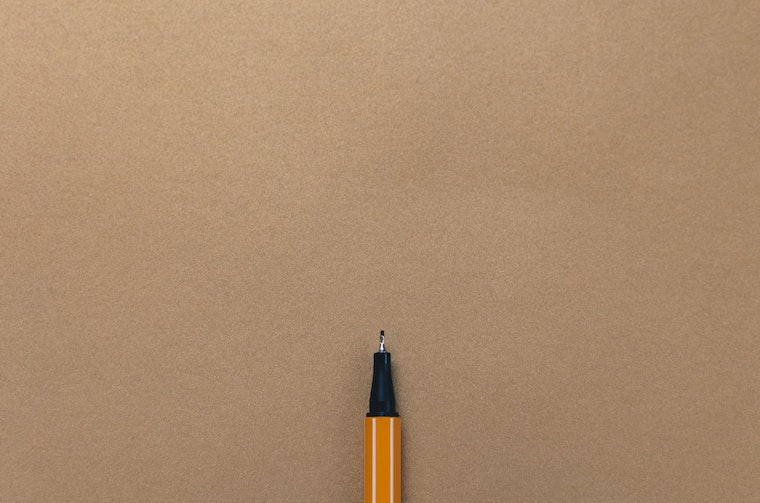
以上で、「iPad Pro 12.9インチ (2018) 第三世代」のレビューを終わります。
初めて第二世代の12.9インチを見たときは、まるで会社の受付にあるタッチパネル式のディスプレイのような大きさに圧倒されましたが、
第3世代になってからはコンパクトになり、A4より小さいサイズに愛着が持てました。
ベッドに横たわりながらの仕様は難しいですけど、椅子に座っていたり、立っているときはこの大きさが十分なホールド感を与えてくれるような気がします。
実際に購入して特に良かったところは、
・大画面
・スピーカー
・カメラ(動画撮影)
の3つで、コンテンツの消費だけではなく、友人とのコミュニケーションツールとして活躍してくれることに大きな喜びが得られました。
以前所有していたiPad mini 4でも近いことは出来ましたが、大画面がもたらす写真の迫力や4つのスピーカーが作り出す音の立体感に、友人のリアクションが今までより大きなものになりました。
今現在は、購入する前から予定していた使いみちが多いですが、これからこのiPad Proで何ができるか非常にワクワクしています。
不満点も書きましたが、今のところ90%満足しています。
それではまた、次の記事でお会いしましょう。
管理人、きむきむでした。




<無料で使える人気サービス>
・【動画&音楽 使い放題】学生限定 Amazon「Prime Student」【6ヶ月無料】
・【音楽聴き放題】Amazon「Music Unlimited」【30日間無料】
・【本の聴き放題】Amazon「audible」【30日間無料】
<期間限定のセール情報>
・【最大70%オフ】Kindle「ビジネス書」キャンペーン【日経BP】
・【楽天市場】バレンタイン特集【予算で選べる】
・【ポイント最大42倍】楽天「お買い物マラソン」【開催中!】





























